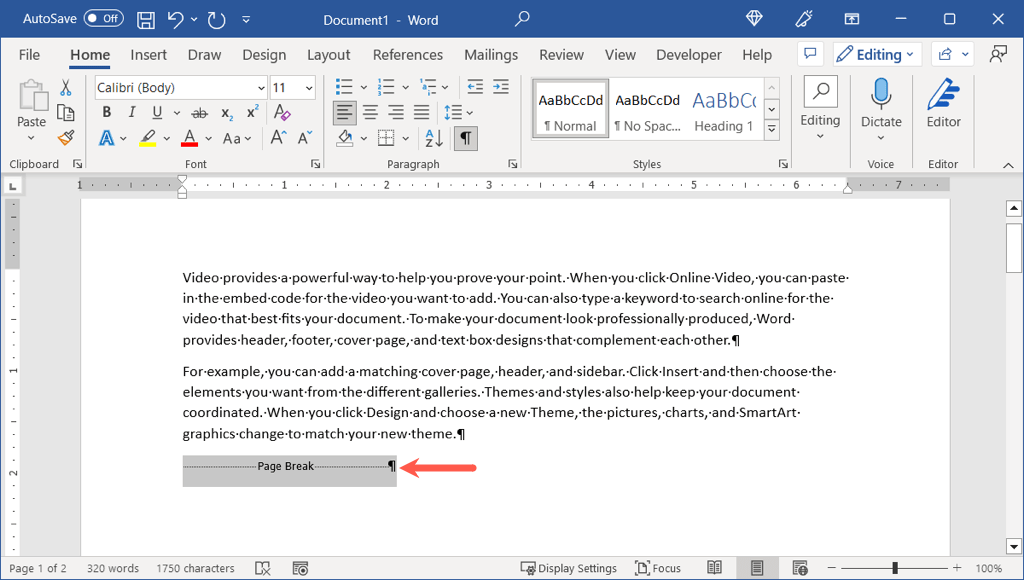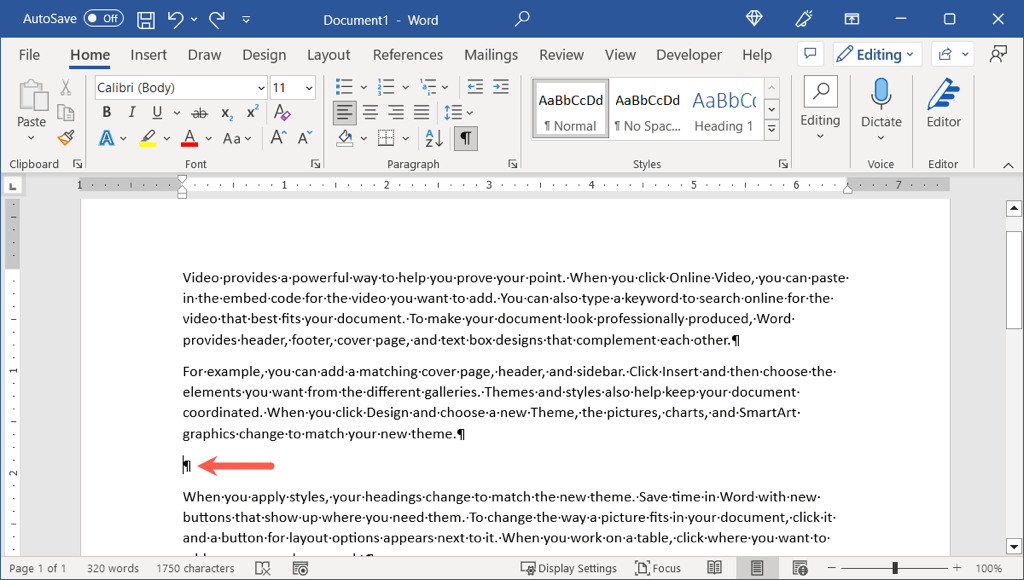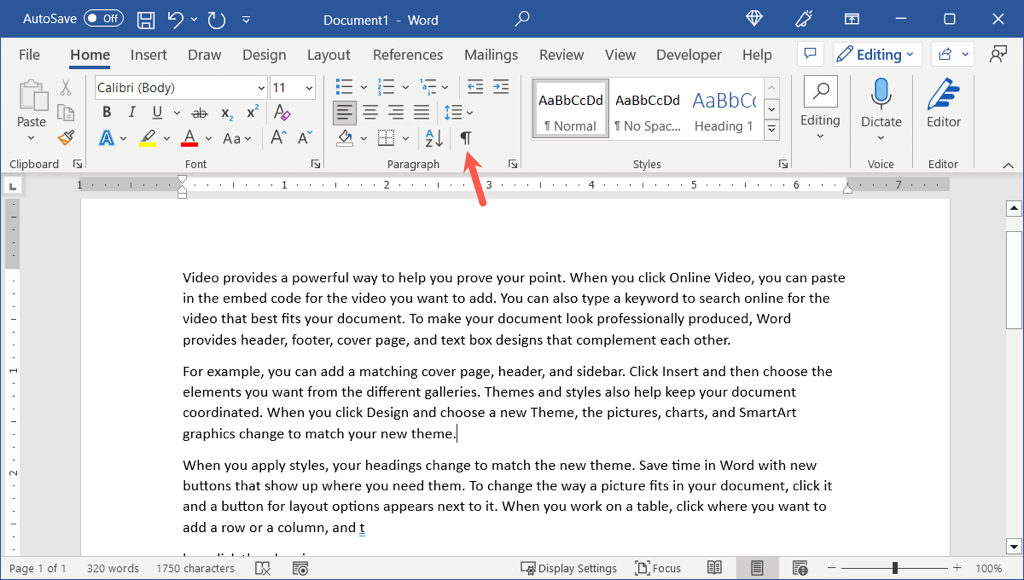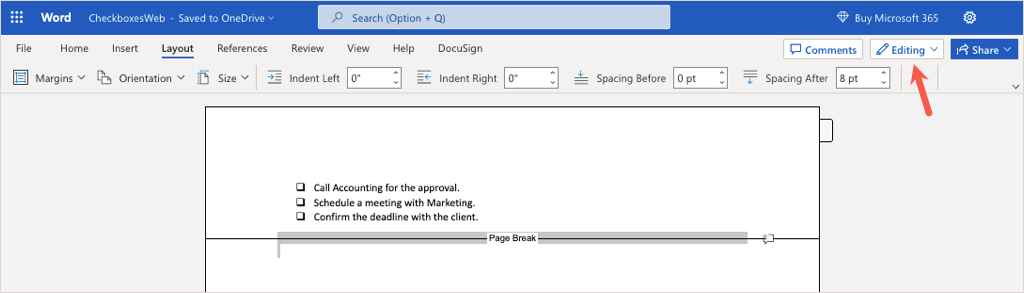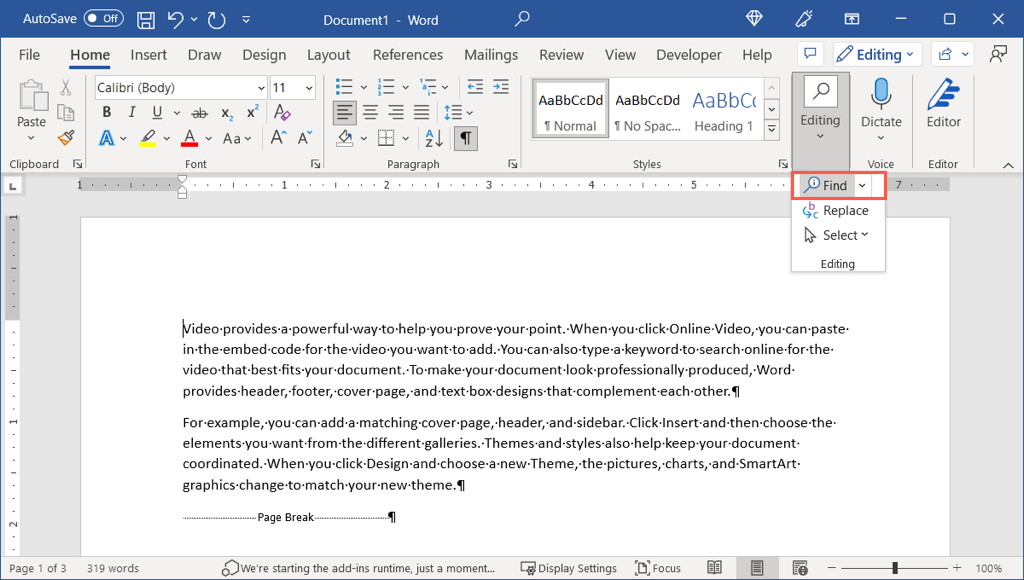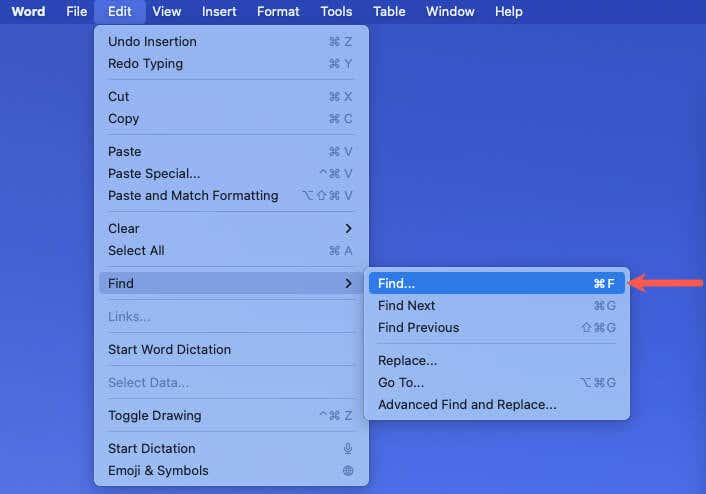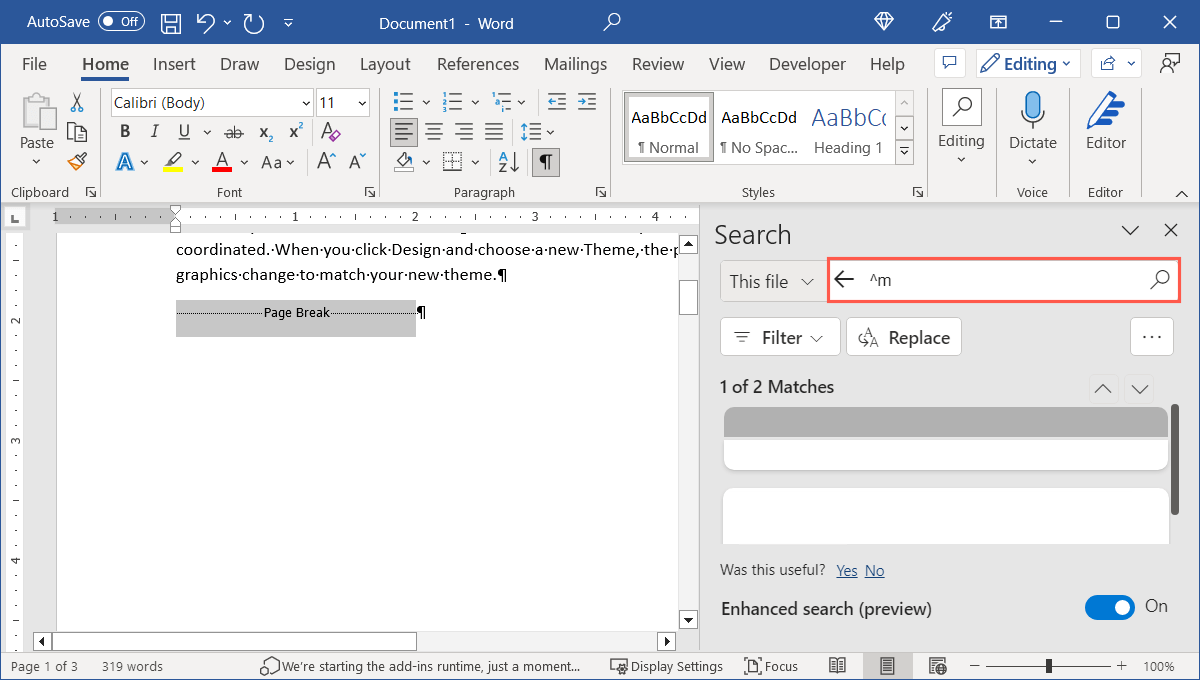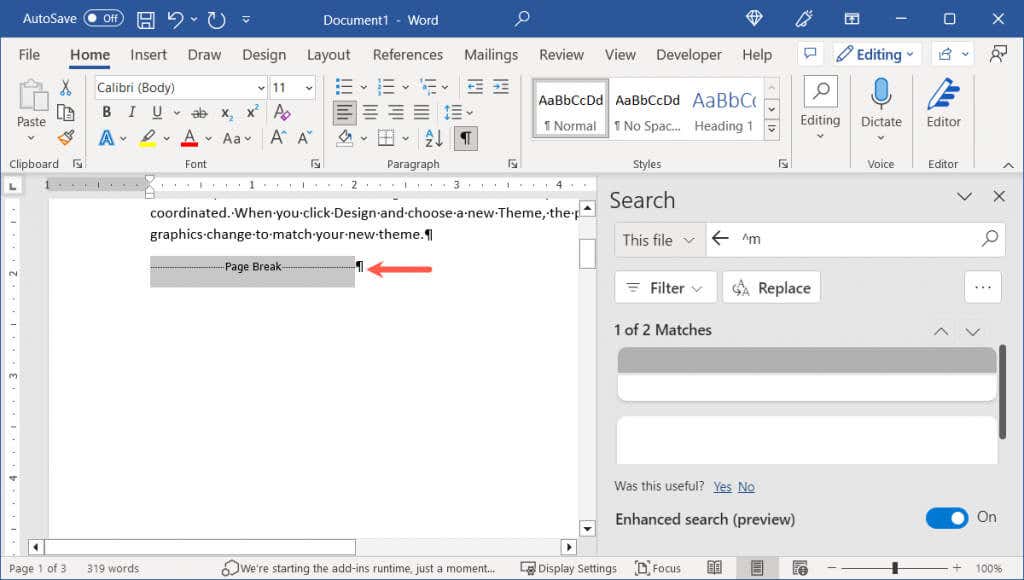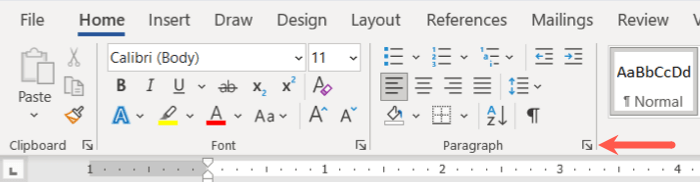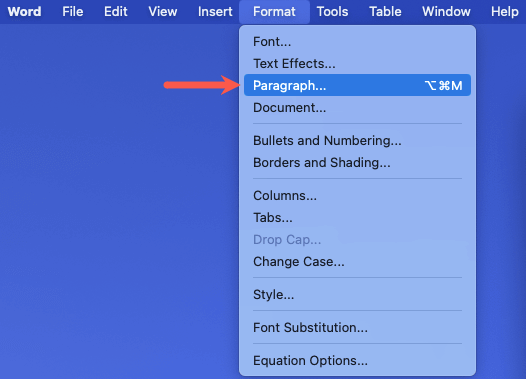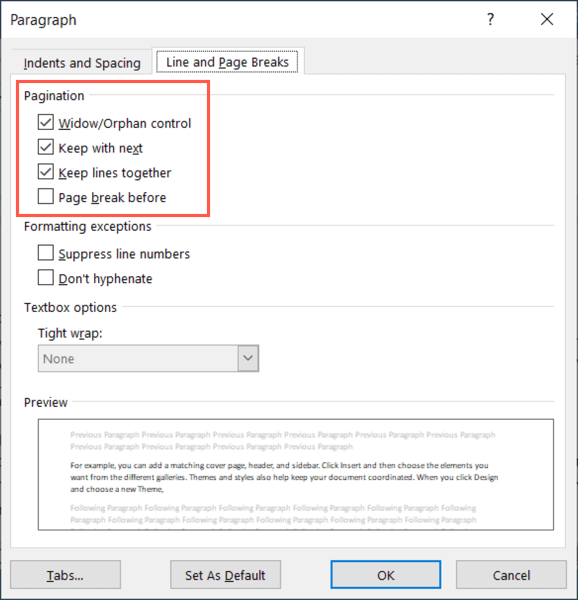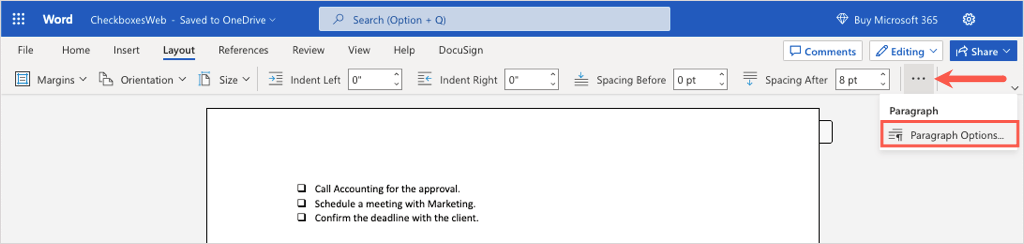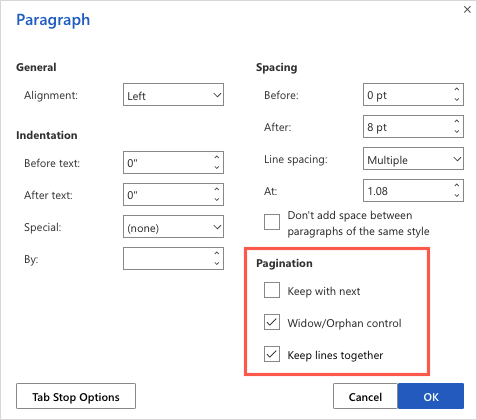تُعد فواصل الصفحات مفيدة لإدراج صفحة جديدة. ومع ذلك، قد يأتي وقت تريد فيه حذف الفاصل الذي أضفته. سنوضح لك كيفية إزالة الصفحة فواصل في كلمة على أنظمة التشغيل Windows، وMac، والويب.
إلى جانب فواصل الصفحات اليدوية، هناك تلك التي يضيفها Word تلقائيًا. على الرغم من أنه لا يمكنك حذف فواصل الصفحات التلقائية، إلا أنه يمكنك تحديد مكان أو كيفية وضعها في نهاية كل صفحة.
كيفية إزالة فواصل الصفحات اليدوية في Word
يمكنك إدراج فاصل صفحات في أي مكان تقريبًا في مستندك بالانتقال إلى علامة التبويب التخطيطوتحديد الفواصل>الصفحة. لسوء الحظ، لا يوجد خيار في القائمة لإزالة فاصل الصفحات.
نظرًا لأنه قد يكون من الصعب معرفة مكان وضع فواصل الصفحات في مستندك، فاتبع هذه الخطوات لعرض فواصل الصفحات اليدوية ثم إزالتها.
انتقل إلى علامة التبويب الصفحة الرئيسيةوحدد الزر إظهار/إخفاءفي قسم الفقرة بالشريط.
ستشاهد بعد ذلك كل الفقرات تظهر علامات التنسيق في المستند بما في ذلك فواصل الصفحات.
حدد فاصل الصفحة عن طريق سحب المؤشر من خلاله أو عن طريق النقر المزدوج عليه.
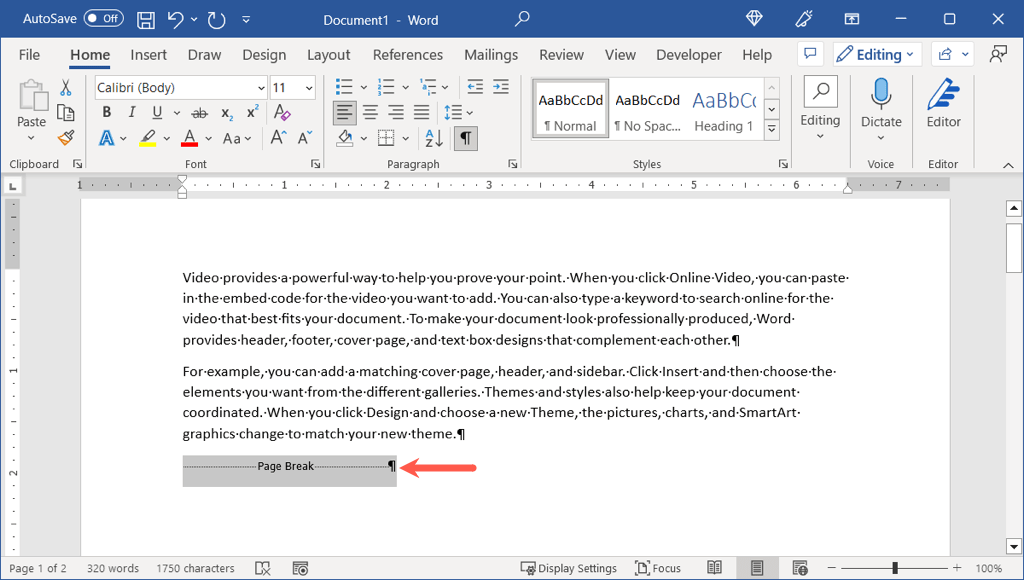
بعد ذلك، استخدم مفتاح الحذفلإزالة فاصل الصفحات.
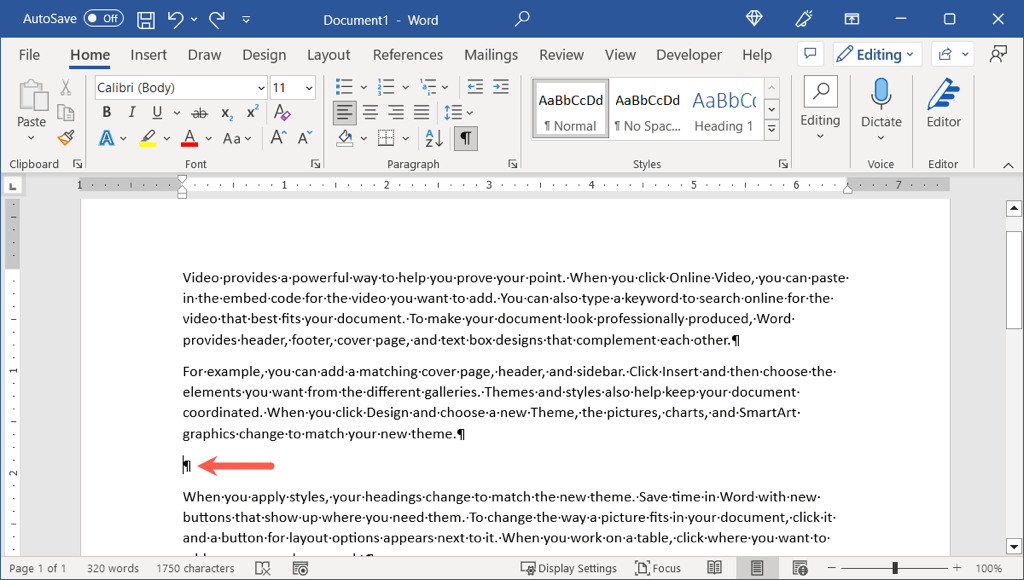
يمكنك العودة إلى علامة التبويب الصفحة الرئيسيةوإلغاء تحديد الزر إظهار/إخفاءإذا كنت تريد إخفاء علامات الفقرة مرة أخرى.
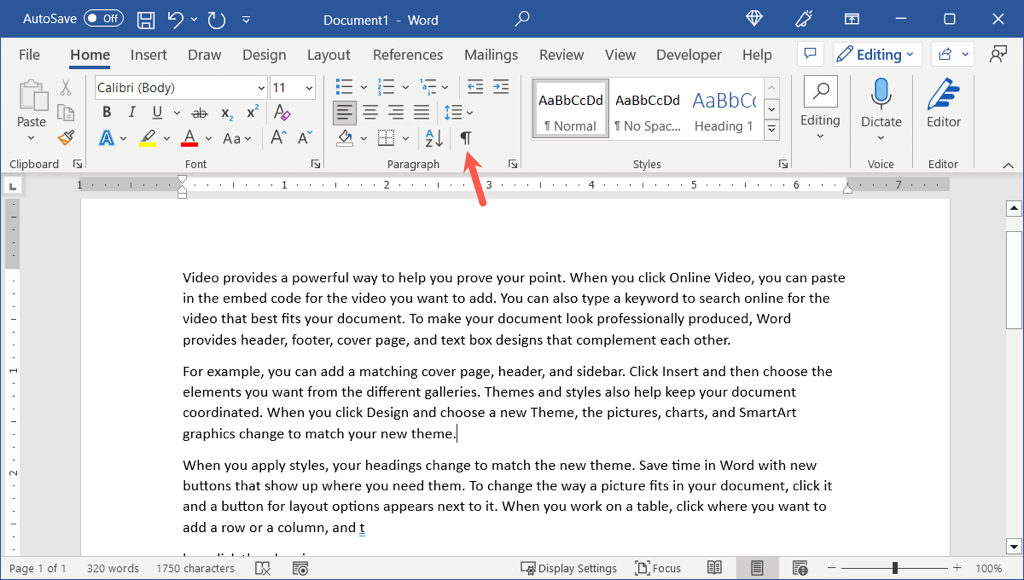
في كلمة على شبكة الإنترنت ، تأكد من أنك في وضع التحريرأو المراجعةباستخدام المربع المنسدل في أعلى اليمين. ثم حدد فاصل الصفحات واحذفه بنفس الطريقة.
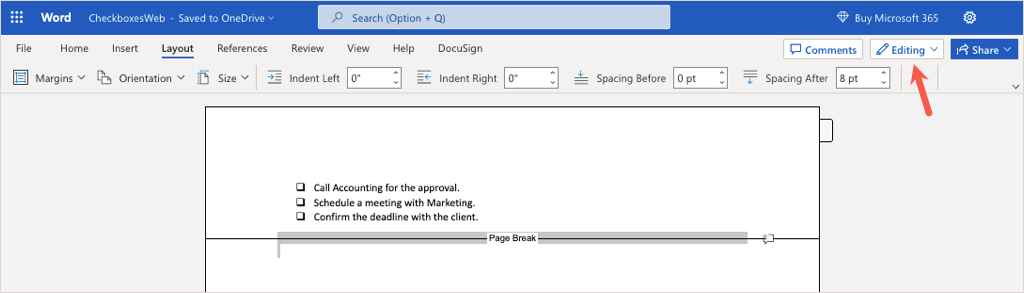
كيفية البحث عن فواصل الصفحات في Word
إذا كان لديك مستند يحتوي على عدة فواصل صفحات يدوية، فيمكنك استخدام ابحث عن الأداة في Word لتحديد موقع كل فواصل. وبعد ذلك، قم بإزالة الأشخاص الذين لم تعد تريدهم كما هو موضح أعلاه.
ملاحظة: حتى كتابة هذه السطور، لا تعمل طريقة البحث هذه في Word على الويب.
افتح أداة البحث في Word بإحدى الطرق التالية.
في نظام التشغيل Windows، اضغط على Ctrl + Fأو انتقل إلى علامة التبويب الصفحة الرئيسيةوحدد بحثفي مجموعة التحرير..
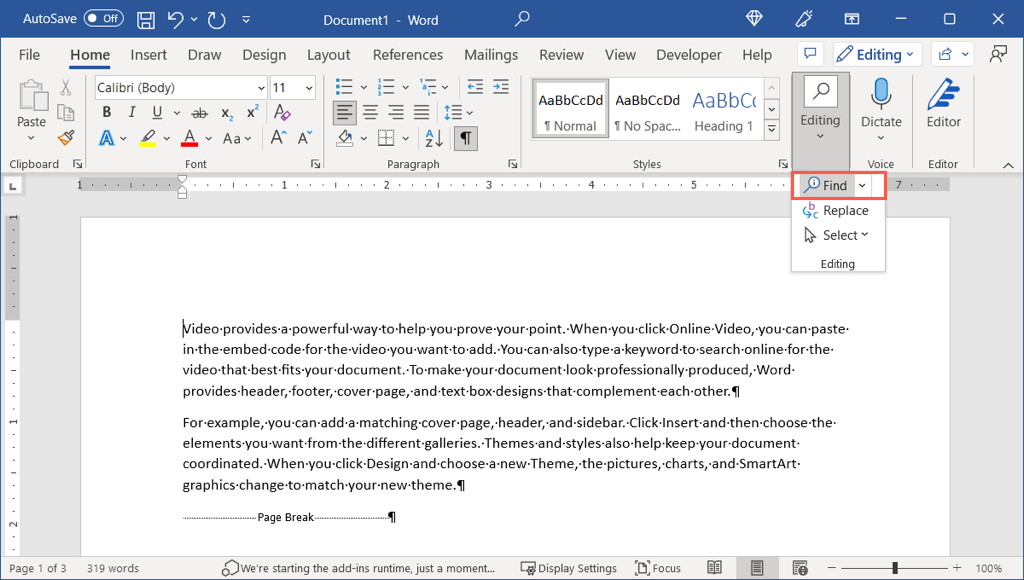
في نظام التشغيل Mac، اضغط على Command + Fأو حدد Edit>Find>Findفي شريط القائمة.
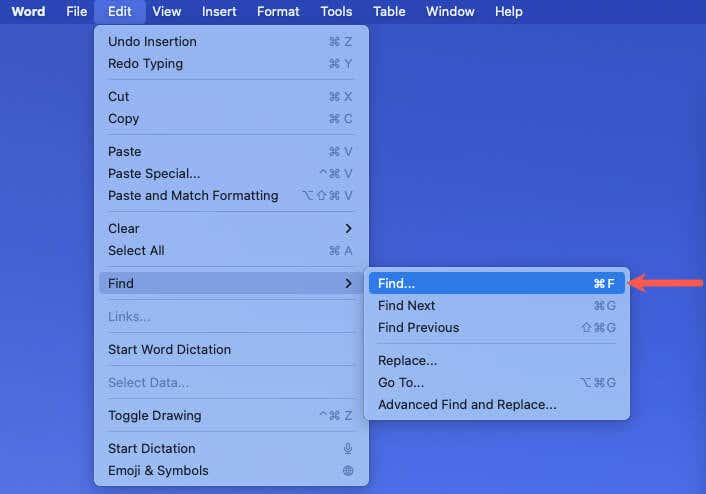
عندما تفتح أداة البحث، أدخل ^m(علامة الإقحام متبوعة بالحرف "m") واستخدم Enterأو Returnللبدء البحث.
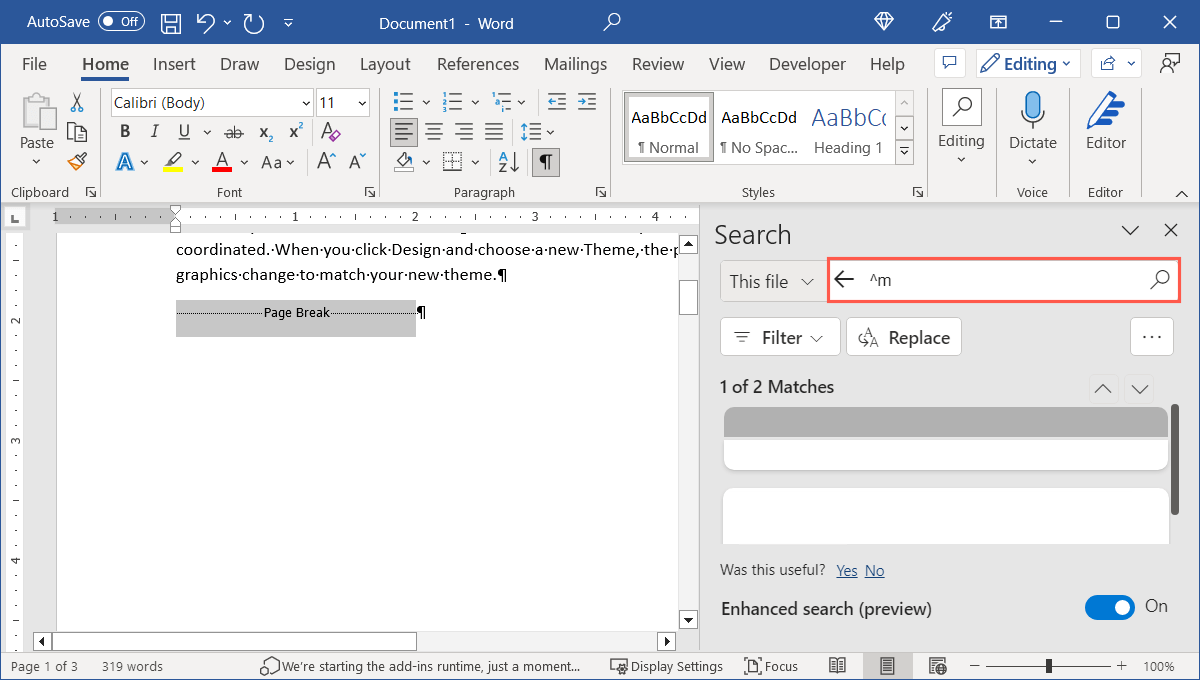
عندما تحدد الأداة موقع كل فاصل صفحة، فإنها تقوم بتمييزه لك. حدد الفاصل، واضغط على حذف، ثم تابع البحث عن فواصل الصفحات الإضافية وإزالتها.
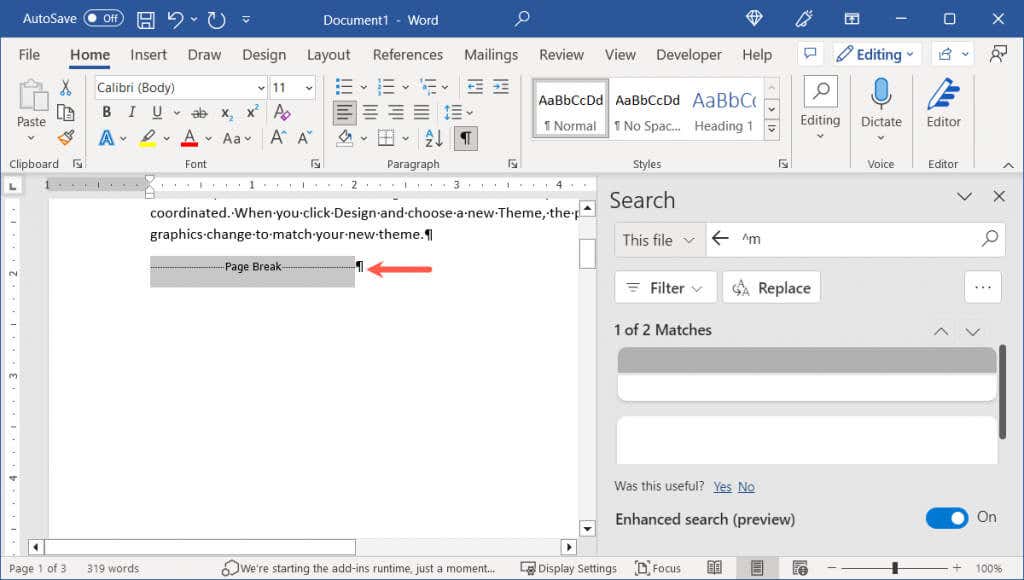
كيفية ضبط فواصل الصفحات التلقائية في Word
كما ذكرنا سابقًا، يضيف Microsoft Word فواصل صفحات تلقائية في نهاية كل صفحة. وإليك كيفية ضبط مكان وصول الفاصل إلى صفحاتك.
في Word على نظام التشغيل Windows أو Mac
لديك بعض الخيارات لكيفية ظهور فواصل الصفحات في نهاية صفحات المستند على نظامي التشغيل Windows وMac.
ابدأ بفتح مربع الحوار الفقرة.
في Word على نظام التشغيل Windows، انتقل إلى علامة التبويب الصفحة الرئيسيةأو التخطيطواستخدم السهمالصغير في الزاوية السفلية لقسم "الفقرة" .
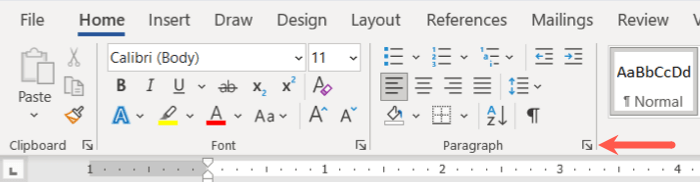
في Word على نظام Mac، حدد تنسيق>فقرةفي شريط القائمة.
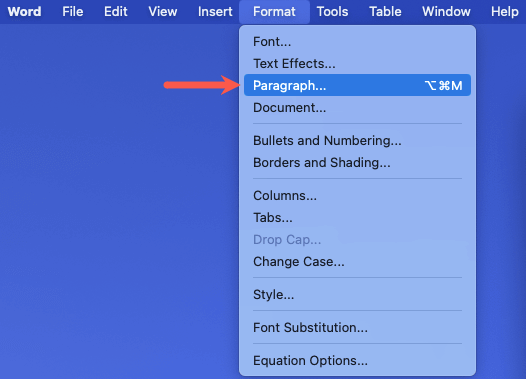
انتقل إلى علامة التبويب فواصل الأسطر والصفحاتفي نافذة الفقرة التي تظهر.
اختر خيارًا واحدًا أو أكثر في قسم ترقيم الصفحاتأعلى النافذة.
التحكم في الأرملة/اليتيمة: يمنع هذا الإعداد ظهور أسطر نصية مفردة في الجزء العلوي (الإطار الأرملة) أو الجزء السفلي (اليتيم) من الصفحة. وبدلاً من ذلك، سترى سطرين على الأقل من الفقرة.
المتابعة مع التالي: يمنع هذا الإعداد وجود فاصل صفحات بين الفقرات التي تريد الاحتفاظ بها معًا.
الاحتفاظ بالسطور معًا: يمنع هذا الإعداد حدوث فاصل صفحات في منتصف الفقرة.
فاصل الصفحات قبل: يضيف هذا الإعداد فاصل صفحات قبل فقرة معينة.
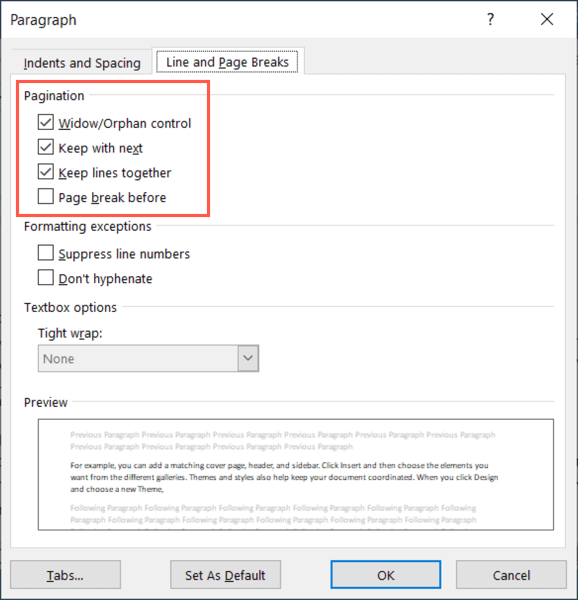
استخدم الزر موافقفي الأسفل لحفظ التغيير.
من المفترض أن تشاهد بعد ذلك ظهور فواصل الصفحات التلقائية وفقًا للإعدادات التي حددتها..
في Word على الويب
يمكنك اختيار كيفية عمل فواصل الصفحات التلقائية في Word على الويب أيضًا.
انتقل إلى علامة التبويب التخطيطوحدد المزيد من الخيارات(ثلاث نقاط) على الجانب الأيمن من الشريط.
اختر خيارات الفقرة.
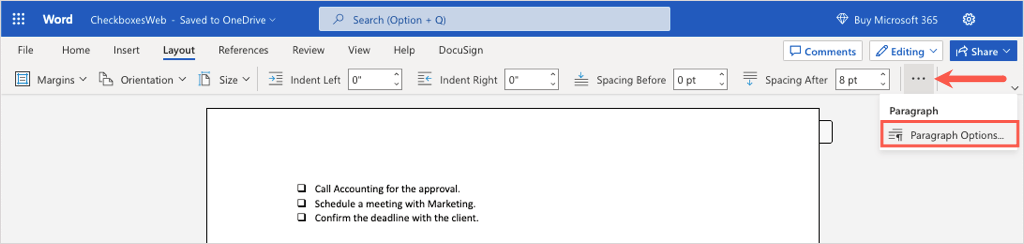
في الجزء السفلي الأيسر، سترى قسم ترقيم الصفحات. ستلاحظ أن جميع الخيارات باستثناء "فاصل الصفحة قبل" متاحة.
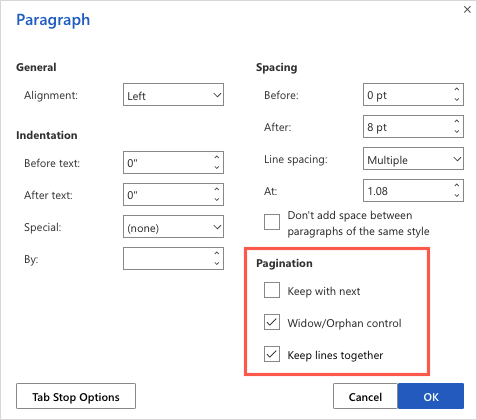
حدد المربعات الخاصة بالخيارات التي تريد استخدامها وحدد موافقلحفظ التغيير.
على الرغم من أن حذف فواصل الصفحات في مستند Word قد لا يكون واضحًا، إلا أنه لا يستغرق سوى بضع ثوانٍ. الآن بعد أن عرفت كيفية إزالة فواصل الصفحات في Word، قم بإلقاء نظرة على البرنامج التعليمي ذي الصلة بـ كيفية حذف صفحة في ورد.
.
المنشورات ذات الصلة: